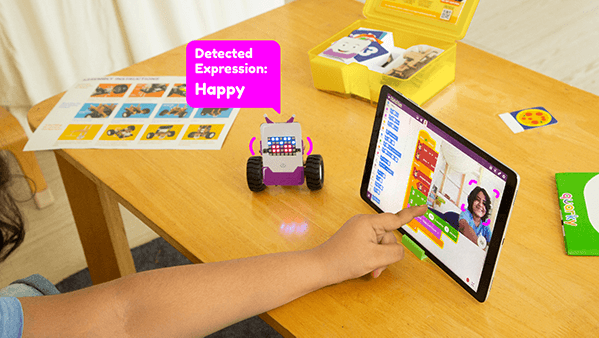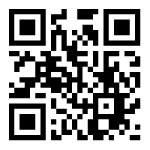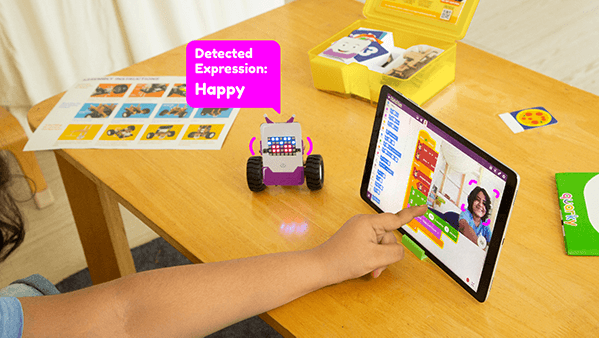Lập trình Quarky với lập trình kéo thả Scratch trong PictoBlox
Lập trình Quarky với lập trình kéo thả Scratch trong PictoBlox
|
|
Mô tảTìm hiểu cách lập trình Quarky với PictoBlox. Kết nối và lập trình với Quarky để tạo các dự án tuyệt vời như Trái tim đang đập ở cả Chế độ sân khấu và Chế độ tải lên. Mở khóa toàn bộ tiềm năng của Quarky và các Robot Quarky khác.
|
Giới thiệu
Quarky có thể lập trình với PictoBlox. PictoBlox là phần mềm giáo dục mã hóa sử dụng mã hóa dựa trên khối đồ họa kéo thả Scratch 3.0 và lập trình Python.
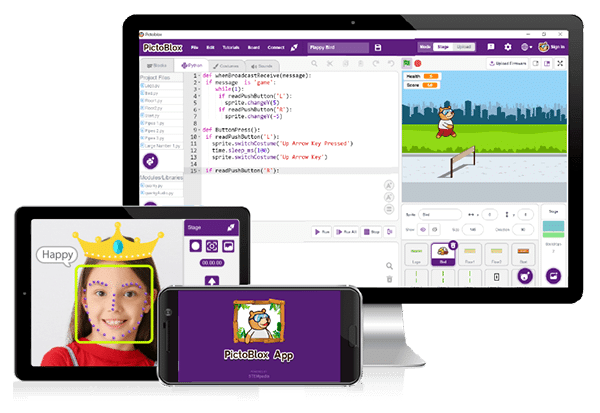
Với PictoBlox , bạn có thể lập trình mọi khía cạnh của Quarky và các biến thể khác nhau của Robot Quarky trong bộ Education Kits.
Nếu bạn chưa cài đặt PictoBlox, vui lòng làm theo hướng dẫn:
Trình cài đặt Windows (.exe)BƯỚC 1: Tải xuống Trình cài đặt Pictoblox (.exe) cho Windows 7 trở lên .
BƯỚC 2: Chạy tệp .exe. Một số thiết bị đưa ra cảnh báo bật lên. Bạn không phải lo lắng, phần mềm này vô hại. Bấm vào Thông tin khác và sau đó bấm vào Vẫn chạy . BƯỚC 3 : Phần còn lại của quá trình cài đặt diễn ra đơn giản, bạn có thể theo dõi cửa sổ bật lên và kiểm tra tùy chọn phù hợp với nhu cầu của mình. |
Trình cài đặt macOSBƯỚC 1: Tải xuống Trình cài đặt Pictoblox (.dmg). |
Trình cài đặt ứng dụng di độngBƯỚC 1: Mở Cửa hàng Google Play trên Điện thoại thông minh của bạn và tìm kiếm PictoBlox hoặc truy cập liên kết tại đây để truy cập Cửa hàng Google Play. Bạn thậm chí có thể quét Mã QR bên dưới từ Điện thoại thông minh của mình để truy cập Ứng dụng PictoBlox.
BƯỚC 2: Cài đặt Ứng dụng PictoBlox.
|
Kết nối Quarky với PictoBlox
Hãy bắt đầu bằng cách kết nối Quarky với PictoBlox trước. Chọn loại thiết bị ưa thích của bạn, máy tính để bàn/máy tính xách tay hoặc điện thoại thông minh của bạn và làm theo hướng dẫn.
Máy tính để bàn
Thực hiện theo các bước bên dưới để kết nối Quarky với PictoBlox:
1. Đầu tiên, kết nối Quarky với máy tính xách tay của bạn bằng cáp USB.
2. Tiếp theo, mở PictoBlox trên máy tính để bàn của bạn.
3. Sau đó, chọn Block Coding làm môi trường viết mã của bạn.
4. Sau đó, nhấp vào nút Board trên thanh công cụ và chọn board là Quarky .
5. Tiếp theo, chọn cổng Serial phù hợp nếu Quarky kết nối qua USB hoặc Cổng Bluetooth nếu muốn kết nối Quarky qua Bluetooth và nhấn Connect .
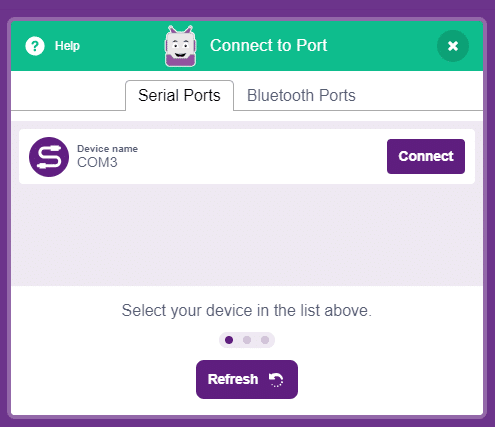
Lưu ý: Nếu thiết bị của bạn đã có chương trình cơ sở mới nhất thì PictoBlox sẽ hiển thị thông báo – Chương trình cơ sở đã được cập nhật .
7. Sau khi phần sụn được tải lên, Quarky bắt đầu chương trình Bắt đầu. Điều này chỉ chạy lần đầu tiên. Chạy qua nó.
Như vậy! Quarky hiện đã được kết nối với PictoBlox.
Di động
Thực hiện theo các bước bên dưới để kết nối Quarky với PictoBlox:
1. Đầu tiên, BẬT nguồn Quarky.
2. Mở PictoBlox trên điện thoại thông minh của bạn. Truy cập My Space và tạo dự án mới bằng cách nhấp vào nút '+(dấu cộng)' ở góc dưới cùng bên phải.
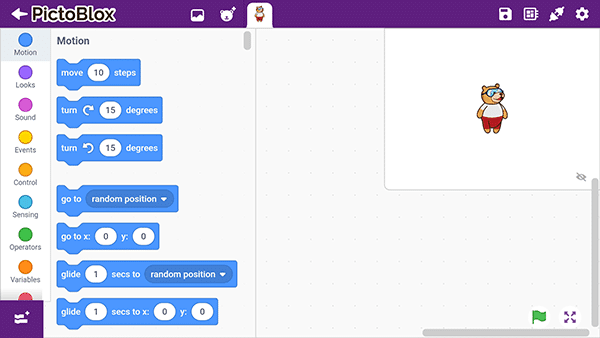
3. Sau đó, chạm vào nút biểu tượng Board ở góc trên cùng bên phải của thanh công cụ.
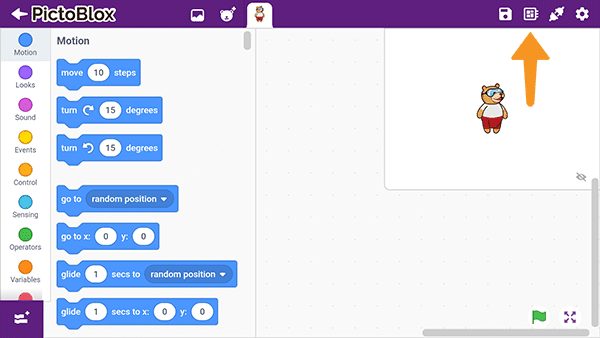
4. Chọn bảng là Quarky.
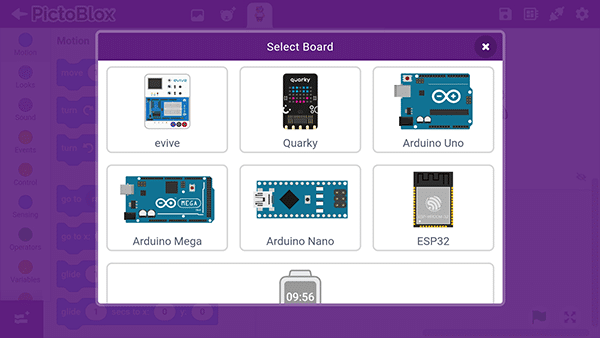
5. Tiếp theo, chạm vào nút biểu tượng Kết nối:
6. Chọn thiết bị của bạn từ danh sách.
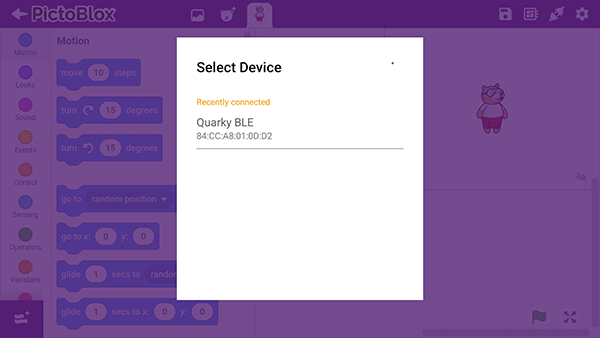
Như vậy ! Quarky hiện đã được kết nối với PictoBlox trên thiết bị điện thoại của bạn.
Lập trình Quarky trong chế độ trực tiếp (Stage Mode)
Trước tiên hãy hiểu Chế độ trực tiếp (chế độ Sân khấu - Stage Mode) là gì .
1. Stage mode là một chế độ hoạt động trong PictoBlox, trong đó chúng ta có thể tương tác với các thành phần như cảm biến, bộ truyền động và Quarky trong thời gian thực . Nếu bạn ngắt kết nối bảng mạch Quarky với Pictoblox, bạn không thể tương tác với Quarky nữa. Trong chế độ này, bạn có thể tạo trò chơi và hoạt hình bằng cách tương tác với Quarky.
2. Bạn có thể chọn chế độ này từ đây:
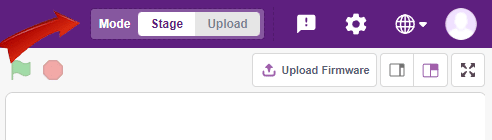
Dự án – Beating Heart
Hãy thực hiện dự án tạo phim hoạt hình Beating Heart trên Quarky.
Làm theo các bước dưới đây:
1. Hãy bắt đầu bằng cách kết nối Quarky với PictoBlox trước.
2. Kéo và thả khối when flag clicked vào khu vực tập lệnh từ bảng Sự kiện (Events ) .
3. Thêm một khối forever từ bảng Control bên dưới khối when flag clicked .
4. Bên trong khối forever, thêm khối display matrix as () từ bảng Display.
5. Mở trình đơn thả xuống bằng cách nhấp vào mũi tên nhỏ màu trắng như trong hình.
6. Vẽ một trái tim nhỏ ở giữa ma trận như hình.
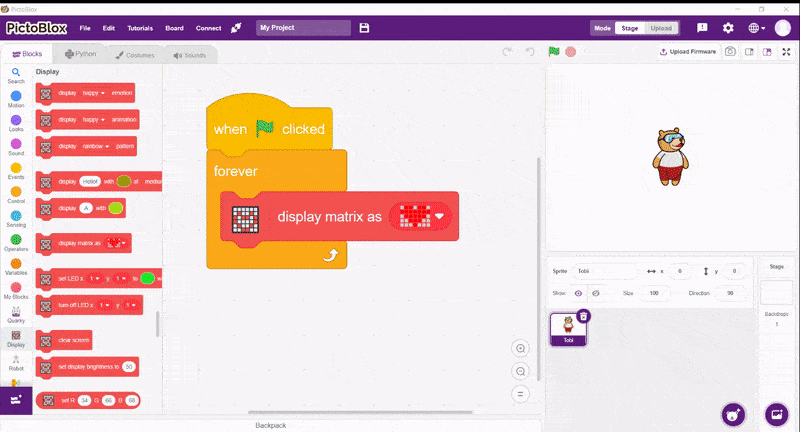
7. Thêm khối đợi -wait () seconds dưới khối display matrix as () và đặt thời gian chờ là 0,2 giây.
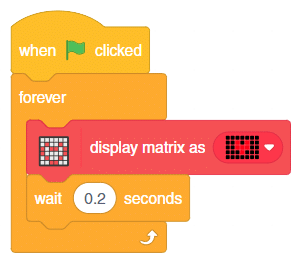
8. Bây giờ, thêm một khối display matrix as () và vẽ một trái tim lớn hơn trong ma trận như trong hình.
9. Thêm một khối wait () seconds khác dưới display matrix as () và đặt thời gian chờ là 0,2 giây.
Lưu ý: Nếu bạn đang thắc mắc khối wait () seconds dùng để làm gì, thì đây là câu trả lời: khối này sẽ đảm bảo rằng có một khoảng dừng trước khi mẫu thứ hai xuất hiện trên ma trận led.
Nhu vậy ! Trái tim của Quarky đã hoạt động!
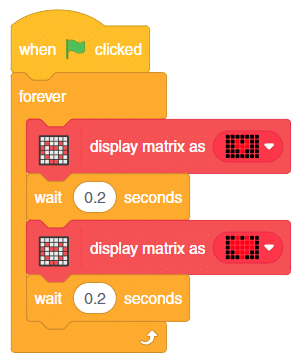
10. Chạy tập lệnh bằng cách nhấp vào lá cờ màu xanh lá cây.

Khám phá: Ngắt kết nối Quarky khỏi PictoBlox và quan sát kết quả . Trái tim đang đập sẽ ngừng đập , vì PictoBlox đang liên tục gửi các hướng dẫn tới Qurky và nó đang tuân theo hướng dẫn từ chương trình PictoBlox . Khi kết nối bị hỏng , hướng dẫn sẽ không được gửi nữa .
Lập trình Quarky trong Chế độ tải lên (Upload Mode)
Hãy bắt đầu bằng cách tìm hiểu Chế độ tải lên là gì .
1. Chế độ tải lên là một trong hai chế độ bạn có thể viết chương trình của mình trong Pictoblox. Chế độ này cho phép bạn viết kịch bản và tải lên bảng để bạn có thể sử dụng ngay cả khi không kết nối với máy tính, ví dụ: bạn cần tải lên kịch bản để tạo rô-bốt di chuyển.
2. Sau khi tải lên, bảng chạy độc lập theo tập lệnh.
Dự án – Trái tim đang đập trong Chế độ tải lên
Thực hiện theo các bước:
1. Chuyển sang chế độ Tải lên bằng cách bật nút này (Upload). Bạn sẽ quan sát một số thay đổi trong giao diện người dùng.
2. Để bắt đầu, sân khấu được thay thế bằng cửa sổ soạn thảo. Cửa sổ trình soạn thảo hiển thị mã Python tương đương của tập lệnh bạn tạo.
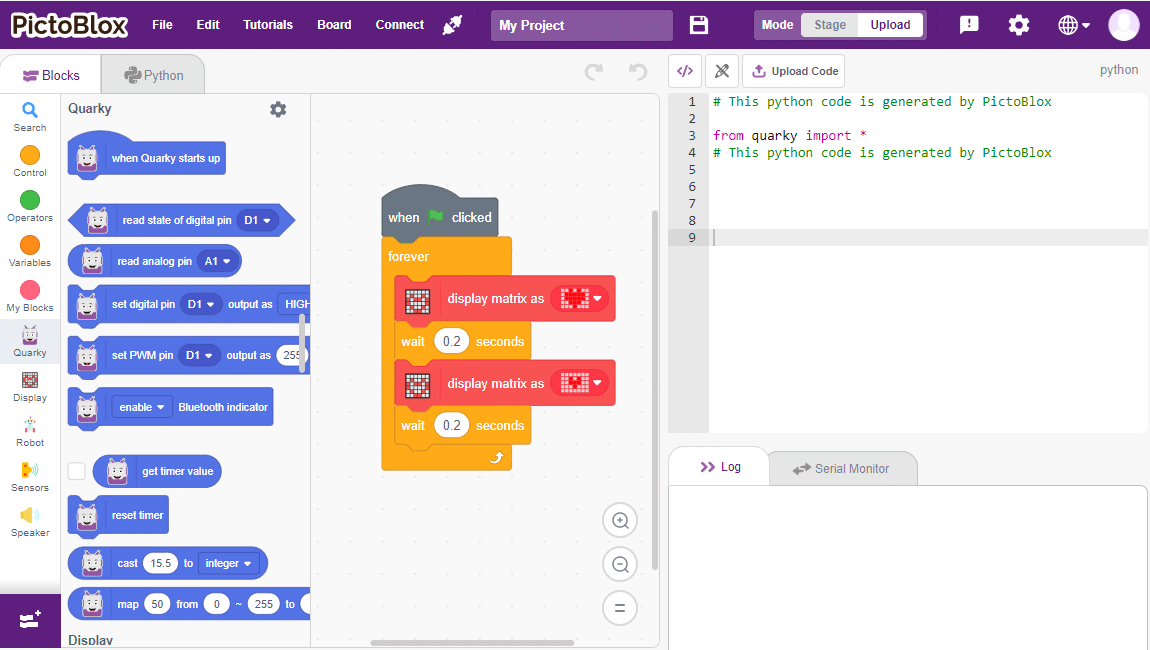
3. Sự khác biệt khác mà bạn sẽ nhận thấy là trong bảng khối. Những bảng màu có khối được sử dụng để tương tác với sân khấu và nhân vật chẳng hạn như chuyển động, âm thanh và ngoại hình sẽ biến mất.
4. Vì khối khi nhấp vào cờ không tương thích với Chế độ tải lên, bạn sẽ thấy nó có màu xám. Chúng ta phải loại bỏ nó.
5. Khối when Quarky starts up được bật lên để có thể sử dụng trong chế độ tải lên. Các tập lệnh sử dụng khối này được chuyển đổi thành mã Python khi bạn ở Chế độ tải lên.
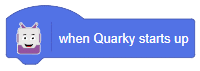
5. Tạo tập lệnh với khối when Quarky starts up
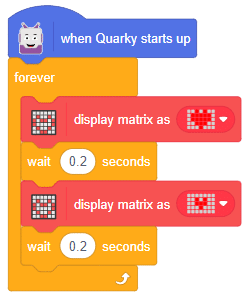
6. Bạn sẽ tìm thấy mã Python tự động được thêm vào trình chỉnh sửa ở bên phải.
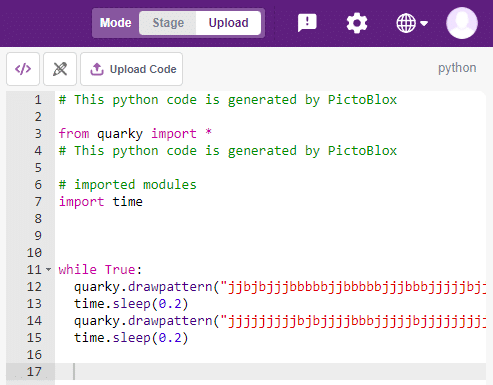
7. Nhấp vào nút Upload Code .
Sau khi tải lên, bạn sẽ thấy trái tim Quarky đang đập!

Lưu ý: Khi chuyển trở lại Chế độ Stage Mode , Quarky sẽ ngừng thực thi mã Chế độ tải lên và sẵn sàng cho giao tiếp thời gian thực .
Kết luận
Tóm lại , PictoBlox giúp lập trình Quarky dễ dàng với mã hóa dựa trên khối đồ họa và lập trình Python . Biết cách kết nối và lập trình Quarky với PictoBlox sẽ giúp bạn khai thác toàn bộ tiềm năng của Quarky và các robot Quarky khác . Với PictoBlox , bạn có thể tạo các dự án tuyệt vời như Beating Heart ở cả Chế độ trực tiếp (Stage Mode) và Chế độ tải lên (Upload Mode) .